IPMI (от англ. Intelligent Platform Management Interface) — интеллектуальный интерфейс управления платформой, предназначенный для автономного мониторинга и управления функциями, встроенными непосредственно в аппаратное и микропрограммное обеспечения серверных платформ. Другими словами IPMI – это средство управления, которое реализовано независимо от основного оборудования сервера и обеспечивает его включение, выключение, сброс, удаленное подключение виртуальных мониторов, клавиатур и мышей, наблюдение за работой оборудования и оповещение о важных событиях, связанных с работоспособностью сервера.
Альтернативой IPMI является интерфейс iLO который доступен в составе серверов компании Hewlett Packard.
Основные возможности интерфейса:
- Включить или выключить электропитание.
- Выполнить аппаратный сброс компьютера.
- Посмотреть или изменить настройки BIOS.
- Установить операционную систему с использованием виртуальных носителей.
- Управлять операционной системой удаленно с использованием стандартных устройств ввода – вывода.
- Отслеживать техническое состояние наиболее важных узлов оборудования.
- Выполнять операции по обслуживанию аппаратной платформы (прошивка BIOS материнской платы или определенных контроллеров) и обеспечения авторизованного доступа к ней.
Подключение через web-интерфейс
Одним из основных способов получения доступа управления посредством IPMI, является подключение через web-интерфейс. Для этого в браузере нужно ввести IP-адрес устройства и авторизоваться, заполнив поля Username и Password:
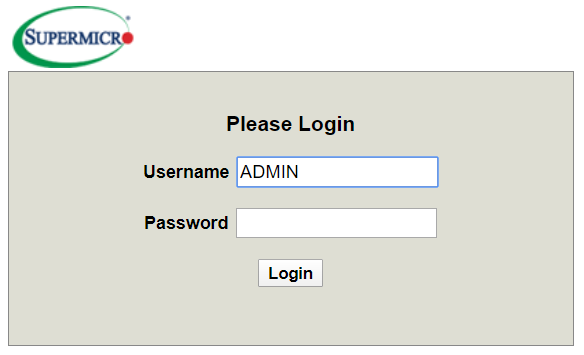
На главном экране можно получить общую информацию о системе и выполнить включение, выключение и сброс сервера
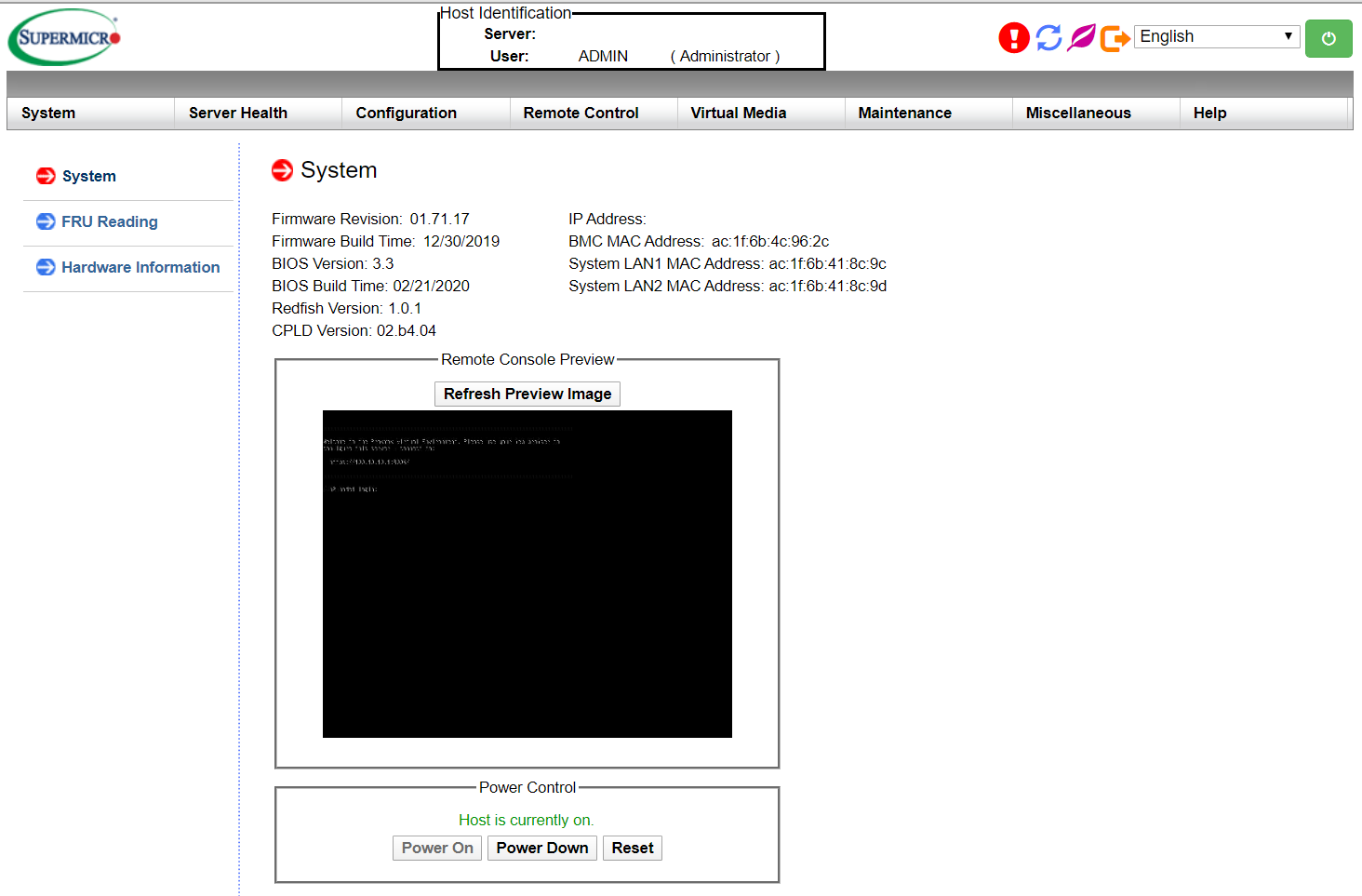
Также управление питанием можно осуществить через меню Remote Control -> Power Control
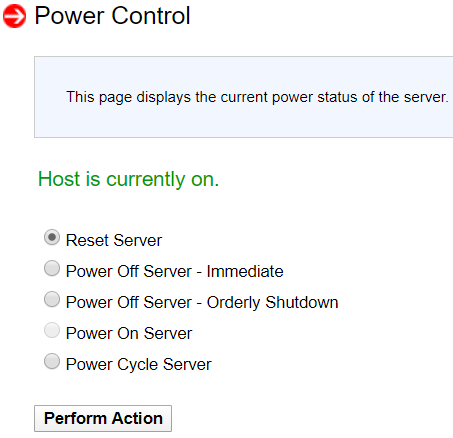
Здесь можно увидеть текущее состояние сервера, а также выполнить сброс, принудительное выключение(Power Off Server - Immediate), штатное выключение(Power Off Server), включение сервера(Power On Server)
Для получения информации о датчиках сервера нужно перейти в меню Server Health -> Sensor Readings
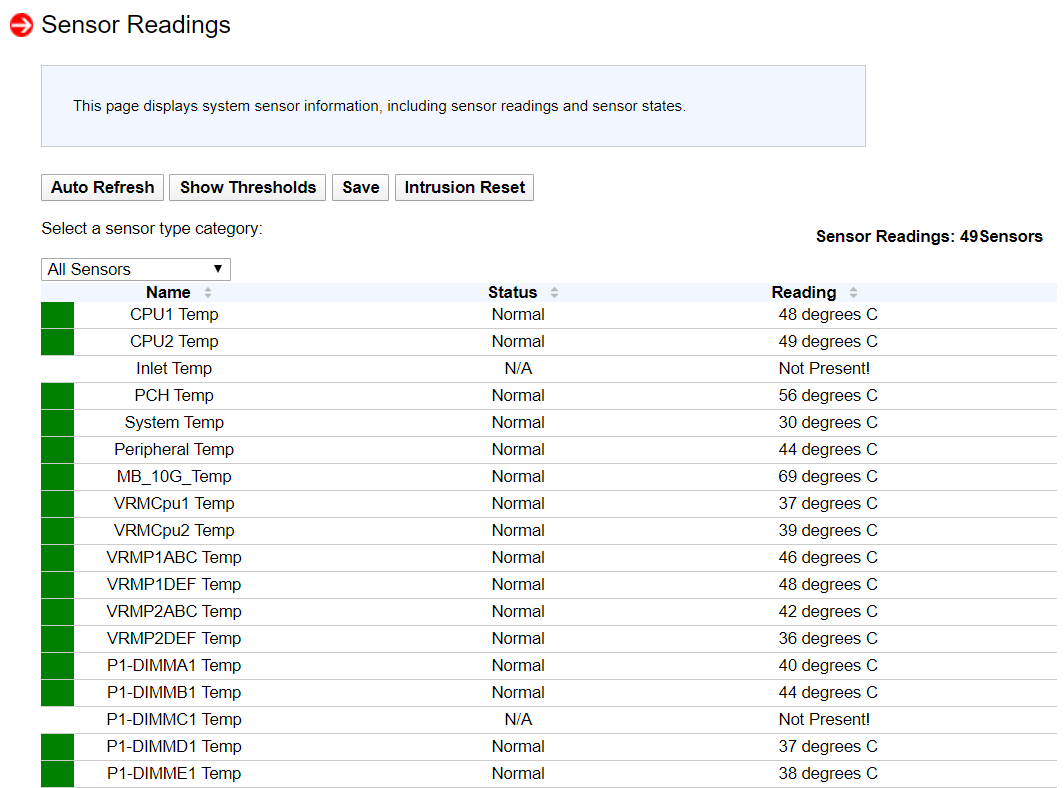
Также есть возможность подключить ISO-образ чтобы впоследствии выполнить из него загрузку.Для этого нужно перейти в меню Virtual Media -> CD-ROM Image и указать путь и данные доступа к серверу где расположен iso-образ. Через web-интерфейс монтирование образов работает только по протоколу SMB, поэтому в качестве сервера подойдет машина с windows или же любая другая машина с samba-сервером.
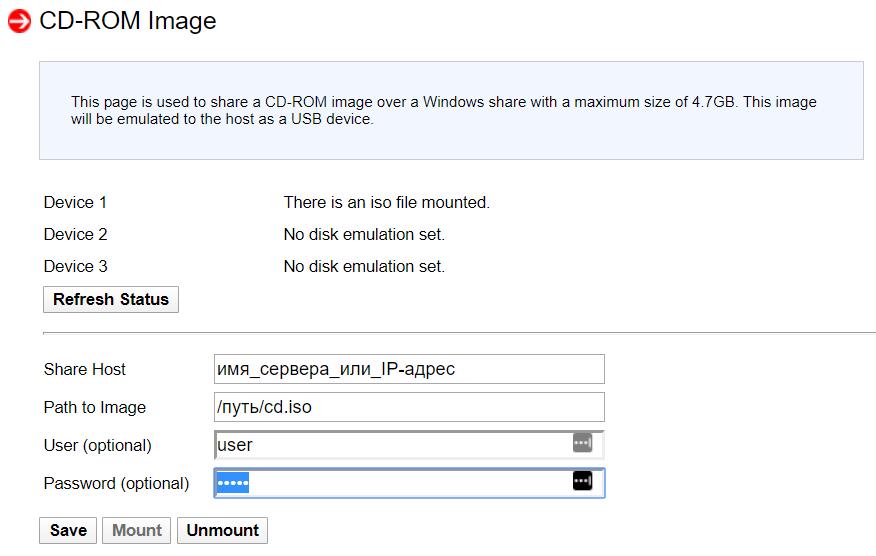
Для удаленного управления через графическую консоль нужно перейти в меню Remote Control -> iKVM/HTML5
Доступ к серверу с помощью программы IPMIView
Подключиться к серверу можно не только через web-интерфейс, но и с помощью программы IPMIView. Также IPMIView используется для старых версий IPMI в которых нет интерфейса HTML5.
Для подключения на панели быстрого доступа нужно нажать кнопку “add new system”,
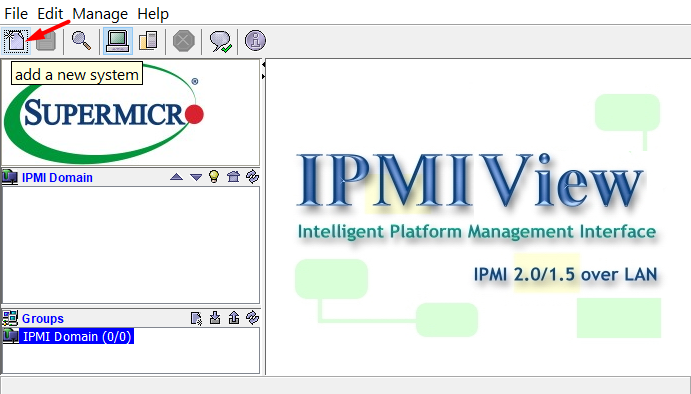
ввести название и IP-адрес сервера
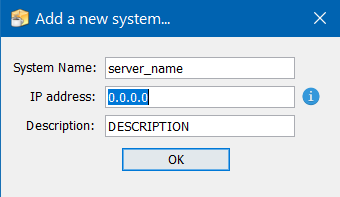
и на панели слева дважды щелкнуть по названию сервера.
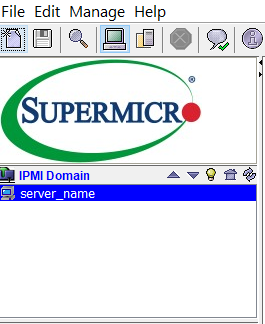
Чтобы посмотреть текущее состояние сервера, выполнить перезагрузку или выключить сервер нужно перейти во вкладку IPMI Device

В этой программе есть возможность использования KVM Console – это консоль для удалённого управления. Она предоставляет доступ к клавиатуре/мыши/монитору через IP-адрес и дает полный контроль над сервером на уровне BIOS. KVM может быть полезен для выявления проблем с сервером, особенно когда нет возможности использовать SSH.Также консоль позволяет получить доступ к меню загрузки и исправить ошибки настройки сети.
Для запуска KVM-консоли нужно перейти во вкладку KVM Console и нажать кнопку Launch KVM Console. Прежде чем откроется консоль нужно подождать несколько секунд.
KVM поддерживает функцию virtual media, с помощью которой можно установить свою операционную систему, примонтировав ISO-образ. Для того чтобы примонтировать локальный iso-образ, в меню консоли нужно выбрать Virtual Media -> Virtual Storage, в открывшимся окне перейти на вкладку Device2, в выпадающем списке Logical Drive Type выбрать ISO File, нажать кнопку Open Image, выбрать локальный iso образ и нажать кнопку Plug in
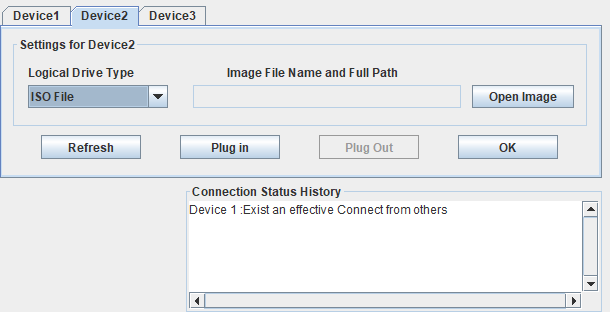
На вкладке Sensors можно увидеть состояние датчиков сервера, которые отражают такие показатели как температура компонента, скорость вращения вентиляторов и т.п.
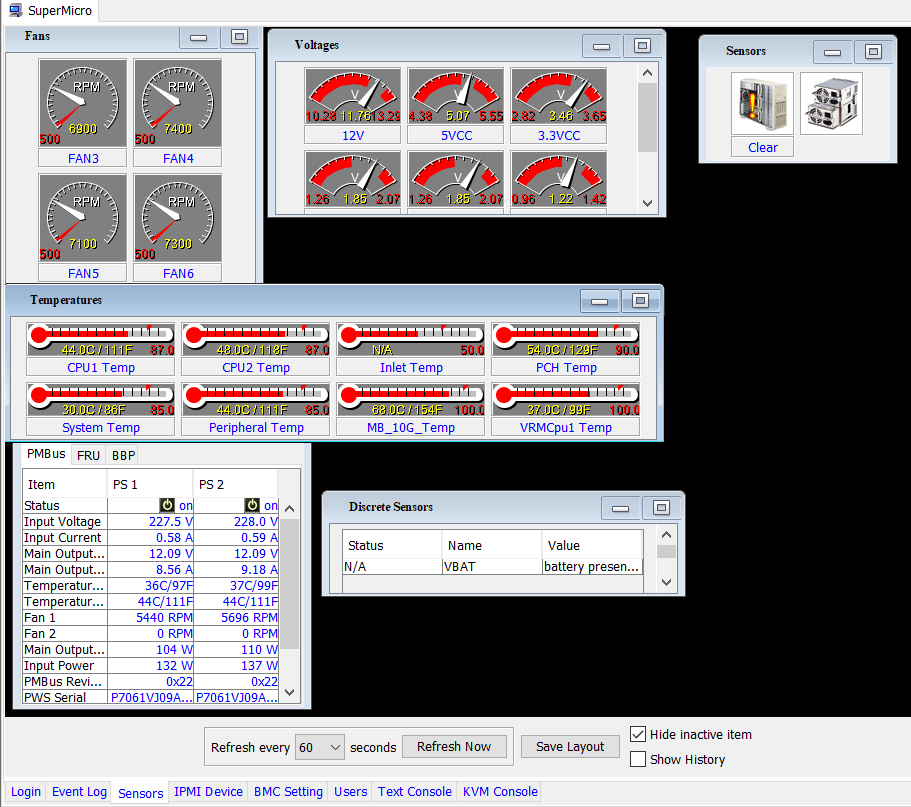
Программу IPMIView можно скачать по адресу:
https://www.supermicro.com/SwDownload/SwSelect_Free.aspx?cat=IPMI
Поддержка IPMI
Все серверы линейки Keymachine Pro Server поддерживают IPMI. https://www.keyweb.ru/products/server/keymachine-pro-server
